Soms komt het voor dat u meerdere configuraties moet gebruiken, bijvoorbeeld voor een testconfiguratie en de productie. Dan is het handig als u met een paar kleine stappen de configuratie kunt wijzigen. Voor die toepassing is de SwitchConfiguration-tool gemaakt.
Zet de Tools Ribbon aan (zie deze beschrijving). In dat menu ga naar Admin settings -> Switch Configuration. U kunt ook een snelkoppeling maken naar dit programma naar het pad:
- Voor dStyle 365: ‘C:\Program Files (x86)\Documentaal\dStyle 365\Binary\SwitchConfiguration.exe’
- Voor LegalWord: ‘C:\Program Files (x86)\Documentaal\LegalWord\Binary\SwitchConfiguration.exe’
Maak een configuratie aan links door een naam (bijvoorbeeld ‘Test’) in te voeren en op het plusje te klikken. Navigeer vervolgens naar de Shared (Config) en Content-folder. De ‘Use custom personal folder’ is optioneel om de gebruikersgegevens te laten afwijken. Klik op Set om deze configuratie te kiezen. Een oranje bolletje zal worden toegevoegd aan de geselecteerde configuratie.
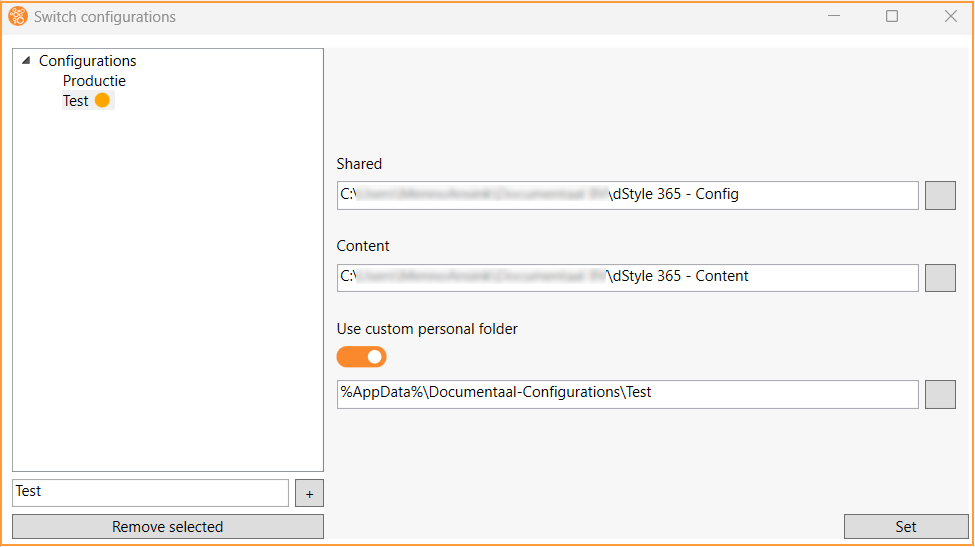
Start vervolgens Word / Outlook opnieuw op.